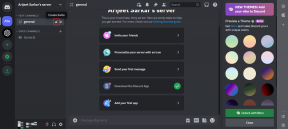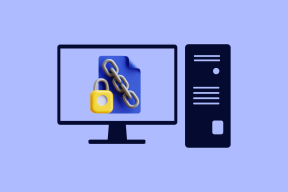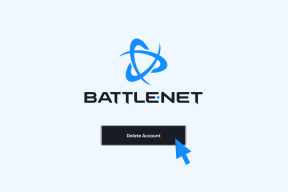Kako uporabljati FredBoat na Discordu: Izboljšajte svojo glasbeno izkušnjo – TechCult
Miscellanea / / June 15, 2023
FredBoat je dobro znan kot vsestranski glasbeni bot, ki članom strežnika zagotavlja brezhibno rešitev za ustvarite sezname predvajanja, postavite skladbe v čakalno vrsto ali pretakajte sinhronizirano glasbo z različnih platform, vključno z SoundCloud. Z uporabniku prijaznimi ukazi in obsežno glasbeno knjižnico vsakemu strežniku doda dinamičen element. Vendar ostaja vprašanje: kako namestite, aktivirate in uporabljate FredBoat na Discord? Razpravljajmo o vsem v tem članku.

Kazalo
Uporabite FredBoat na Discordu
Povejte nam, če gostite virtualni dogodek, kjer želite ustvariti razpoloženje in uživati v glasbi s prijatelji na vašem strežniku Discord, in rekli bomo, da je FredBoat rešitev. V tem članku vas bomo vodili skozi postopek od povabila bota na vaš strežnik do razumevanja ukazov.
Opomba: Prepričajte se, da imate potrebna dovoljenja, kot so upravljanje vlog in povabilo robotov, za uspešno namestitev in upravljanje FredBoata na vašem strežniku Discord.
1. korak: Namestite FredBoat na Discord
No, če želite uporabljati FredBoat na Discordu, ga boste morali najprej namestiti. Pojdimo skozi korake.
1. Zaženi uradno Spletno mesto FredBoat in kliknite na Povabi na strežnik gumb.
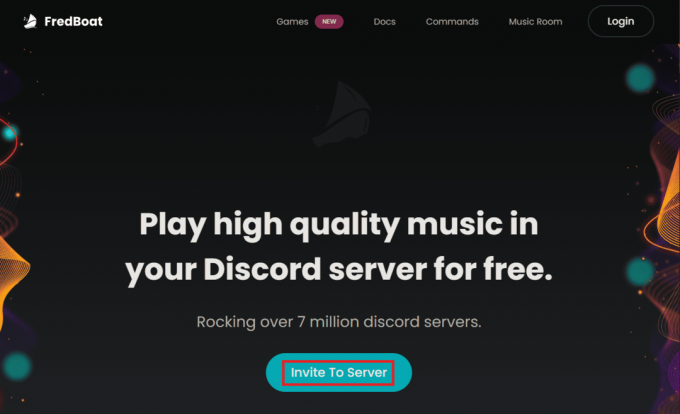
2. Spodaj DODAJ NA STREŽNIK, kliknite na puščica navzdol.
3. V spustnem meniju izberite strežnik na katero želite dodati bota in kliknite Nadaljuj.
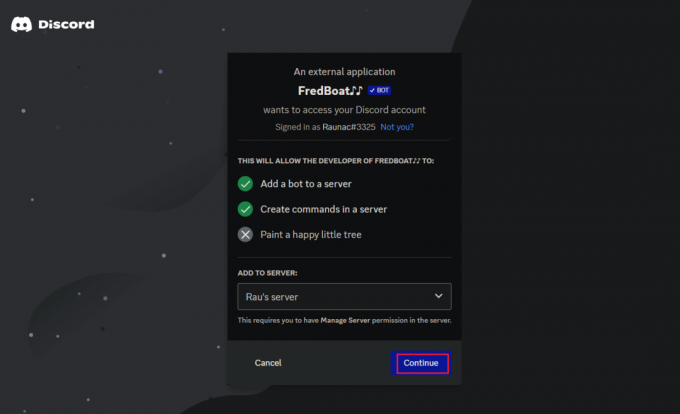
4. Podeli dovoljenja po potrebi in kliknite Pooblasti.
5. Izberite Jaz sem človeški captcha in sledite navodilom na zaslonu.
Ko je FredBoat aktiviran na vašem strežniku v računalniku Discord, je čas, da ga uporabite.
2. korak: Uporabite FredBoat na Discordu
Prepričajte se, da je bot aktiven na glasovnem kanalu. Če ni, ga ustvarite ali premaknite v glasovni kanal po naslednjih korakih.
1. Kliknite na ikona strežnika na levi stranski vrstici in nato izberite Ustvari kanal.
2. Izberite Glasovni kanal in mu daj ime.
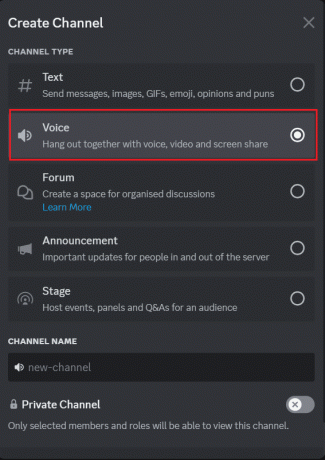
3. Izberite Ustvari.
4. Zdaj, v kanal #texts, kjer najdete pozdravno sporočilo FredBoata, vnesite ukaz /join in pritisnite Vnesite da se pridruži glasovnemu kanalu, ki ste ga ustvarili.
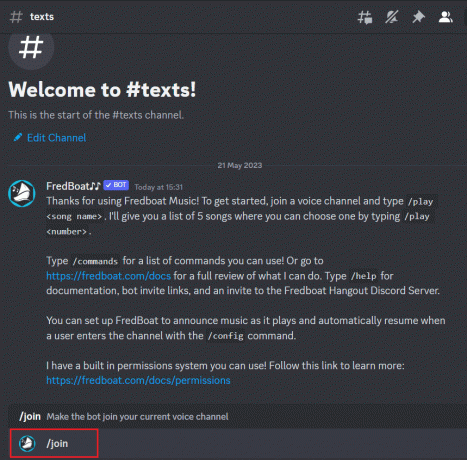
5. Ko se pridruži, vnesite ukaz /play kot je prikazano na spodnji sliki. V našem primeru smo vnesli ukaz z imenom pesmi Perfect.

6. Videli boste seznam možnosti, ki jih ponuja bot. Izberite tisto, ki jo želite igrati. 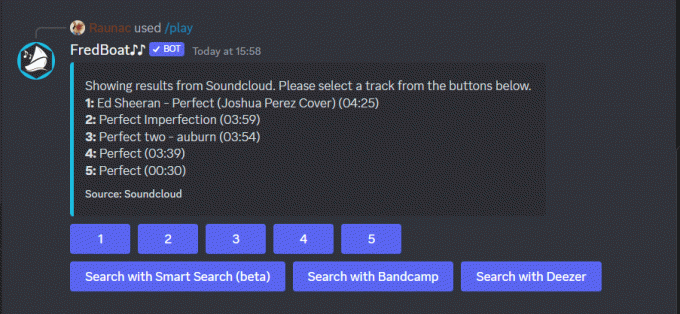
7. Kliknite in vstopite v glasovni kanal kjer bo FredBoat začel predvajati glasbo.
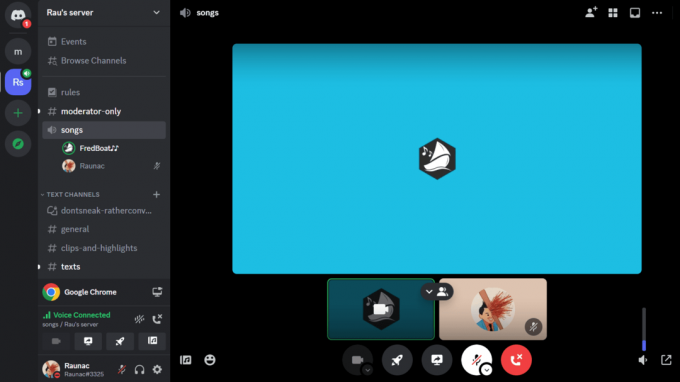
Preberite tudi: 10 najboljših brezplačnih glasbenih aplikacij za poslušanje glasbe brez WiFi-ja
Kako uporabljati FredBoat na Discordu za predvajanje Spotify Playlist
FredBoat lahko uporabite tudi za igranje Seznam predvajanja glasbe Spotify prav tako. Sledite spodnjim korakom:
1. Odprto Spotify in odprite album želite igrati.
2. Klikni ikono s tremi pikami pod sliko albuma.
3. V spustnem meniju kliknite na Deliti in nato kliknite na Kopiraj povezavo na seznam predvajanja.

4. Odpri svojo Strežnik Discord in nato vnesite /play .

5. Zdaj bodo vse skladbe dodane na seznam predvajanja in se bodo začele predvajati po vrstnem redu.
Preberite tudi:28 najboljših finančnih podcastov na Spotifyju
Nekaj ukazov FredBoat Discord Bot
| /join | Omogoča botu, da se pridruži novo ustvarjenemu glasovnemu kanalu |
| /leave | Omogoča botu, da zapusti glasovni kanal |
| /play | Predvajajte skladbo s povezave |
| /nowplaying | Oglejte si podrobnosti o skladbi, ki se predvaja |
| /list | Prikaže seznam skladb v čakalni vrsti |
| /skipfirst | Omogoča uporabnikom, da preskočijo prvo skladbo na seznamu predvajanja |
| /preskoči številko | Omogoča uporabnikom, da preskočijo skladbo na tem mestu v čakalni vrsti |
| /reposition | Uporabnikom omogoča spreminjanje položaja skladbe v čakalni vrsti |
| /preskoči uporabnika | Pesmi, ki jih je dodal kateri koli uporabnik, lahko preskočite |
| /preskoči obseg | Uporabniki lahko preskočijo več kot eno skladbo v čakalni vrsti |
| /pavza vklopljena | Zaustavite predvajano skladbo |
| /pavza izklop | Nadaljujte s predvajanjem pesmi |
| /forward | Naprej skladbo za dani čas |
| /rewind | Previjte skladbo za omenjeni čas |
| /restart | Ponovno zaženite trenutno skladbo |
| /stop | Ustavite predvajanje pesmi in počistite seznam predvajanja |
| /history | Prikaže zgodovino nedavno predvajanih pesmi |
| /playlist play | Predvajajte skladbe s shranjenega seznama predvajanja |
| / seznam predvajanja | Oglejte si seznam vseh shranjenih seznamov predvajanja |
| /playlist-manage create | Uporabnikom omogoča ustvarjanje novega seznama predvajanja |
| /playlist-manage preimenuj | Spremenite ime seznama predvajanja |
| /playlist-manage izbriši | Izbrišite kateri koli določen seznam predvajanja |
| /playlist-manage add-track | Uporabniki lahko dodajo določeno pesem na seznam predvajanja |
| /playlist-manage odstrani-sled | Uporabniki lahko določeno skladbo odstranijo s seznama predvajanja |
| /playlist-manage reposition-track | Uporabnikom omogoča spreminjanje položaja skladbe na seznamu predvajanja |
| /search bandcamp | Išče skladbo na Bandcampu |
| /search soundcloud | Išče skladbo na Soundcloudu |
| /išči deezer | Išče skladbo na Deezerju |
Priporočeno: Ali je Discord Server Boost trajen?
Zdaj, ko veste, kako uporabljati FredBoat, upamo, da boste lahko uporabili in izkoristili njegovo moč, da v svojo skupnost Discord prinesete glasbo in zabavo. Če imate dodatna vprašanja ali predloge v zvezi s tehnologijo, nam ne oklevajte in nam pustite komentar.
Henry je izkušen tehnični pisec s strastjo do tega, da zapletene tehnološke teme naredi dostopne vsakodnevnim bralcem. Z več kot desetletjem izkušenj v tehnološki industriji je Henry postal zaupanja vreden vir informacij za svoje bralce.